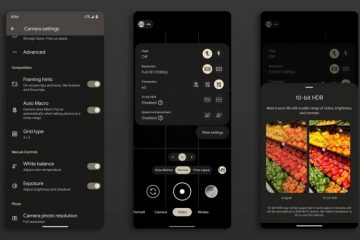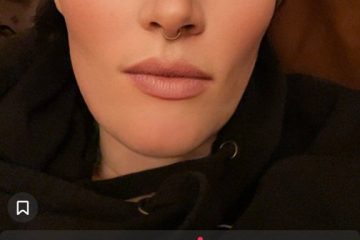Tahukah Anda bahwa setiap proses yang berjalan pada Windows Anda diberi nomor khusus untuk identifikasi? Dalam panduan ini, kami menunjukkan kepada Anda apa itu ID Proses dan bagaimana Anda dapat mengetahui ID Proses Aplikasi di Windows 10/11.
Apa itu ID Proses (PID) di Windows 11/10
Setiap proses yang berjalan di Windows diberi angka desimal yang unik. Angka desimal unik itu disebut Process ID (PID). Angka desimal unik atau ID Proses memiliki banyak kegunaan. Misalnya, ini dapat digunakan untuk menentukan proses dengan id-nya saat melampirkan debugger padanya. Untuk pengguna umum, tidak ada gunanya. Namun, mengetahuinya berguna dalam situasi seperti memperbaiki masalah.
Cara Mengetahui ID Proses Aplikasi di Windows 11/10
Anda dapat menemukan ID Proses aplikasi dalam empat berbagai cara.
Melalui Pengelola TugasMelalui Command PromptMelalui Resource MonitorMelalui PowerShell
Mari kita lihat bagaimana kita bisa mendapatkan ID Proses menggunakan cara tersebut.
1] Melalui Pengelola Tugas
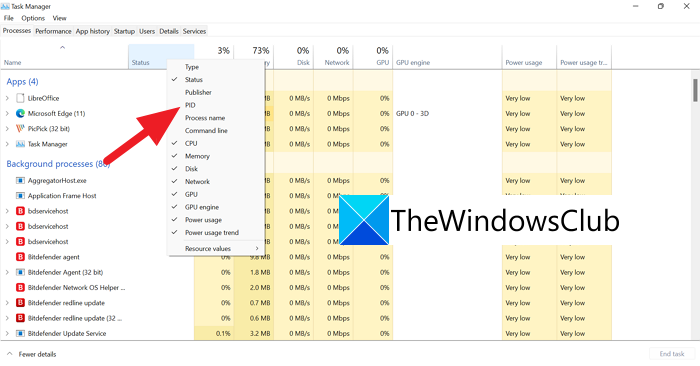
Buka Pengelola Tugas menggunakan pintasan Ctrl+Shift+Esc pada keyboard. Pada jendela Pengelola Tugas, klik kanan pada tab seperti Nama, Status, dll., dan klik PID untuk menampilkan tab PID pada bilah deskripsi.
Setelah Anda memilih PID, tab baru dengan PID dan nomor untuk setiap aplikasi/proses akan terlihat.
2] Melalui Command Prompt
Buka Command Prompt sebagai Administrator. Pada jendela Command Prompt, ketik tasklist dan tekan Enter. Anda akan melihat setiap proses berjalan di PC Anda bersama dengan ID Prosesnya kecuali untuk aplikasi toko Microsoft. Untuk menemukan ID proses aplikasi toko Microsoft, ketik tasklist/apps dan tekan Enter.
3] Melalui Resource Monitor
Buka Resource Monitor dari Alat Windows. Di jendela Resource Monitor, Anda akan menemukan proses yang sedang berjalan dan Process ID (PID)-nya seperti di Pengelola Tugas.
4] Melalui PowerShell
Buka PowerShell dari Start Menu (Sebagai administrator atau normal) dan ketik Get-Process dan tekan Enter. Anda akan melihat daftar proses dan ID Prosesnya di bawah tag ID.
Ini adalah empat cara yang dapat Anda gunakan untuk mengetahui ID Proses (PID) dari aplikasi atau proses yang berjalan di PC Anda.
Bagaimana cara menemukan ID Proses berdasarkan nama?
Anda dapat menemukan ID Proses berdasarkan nama aplikasi menggunakan proses di atas. Anda perlu mengetahui nama pasti dari Proses tersebut. Anda dapat melihat proses di Task manager dan mengetahui Process ID (PID) dengan mudah.
Bagaimana Anda menemukan PID suatu layanan?
Untuk menemukan Process ID (PID) dari layanan yang berjalan di PC Anda, Anda dapat menggunakan daftar tugas/svc Command Prompt. Anda akan mendapatkan detail proses dan layanan yang menyertainya.